Como visualizar, instalar u0026 amp; Desinstalar fontes no Windows 10
O Windows 10 vem com muitas fontes integradas. Como seus predecessores, o Windows 10 também permite que você visualize, instale e desinstale fontes com facilidade.
Embora o Windows 10 não permita que você altere a fonte de exibição por meio das Configurações ou do Painel de Controle, a mesma pode ser alterada por meio do Registro. Ferramentas como o System Font Changer ajudam a alterar as fontes de exibição padrão no Windows 10.
Ao usar o Windows 10, você pode desejar acessar as fontes, configurações de fontes para visualizar, instalar e desinstalar fontes. Neste guia, saberemos a localização das fontes e como instalá-las e desinstalá-las no Windows 10.
Acesse fontes e configurações de fontes no Windows 10
Você pode visualizar todas as fontes disponíveis e instalar e desinstalar fontes navegando até Configurações \u0026 gt; Personalização \u0026 gt; Fontes . Também é possível acessar as configurações de fonte na mesma página. Use a caixa de pesquisa para pesquisar rapidamente a fonte que você deseja acessar.
As fontes instaladas são salvas na pasta C: \\ Windows \\ Fonts (onde “C” é a unidade do Windows 10).
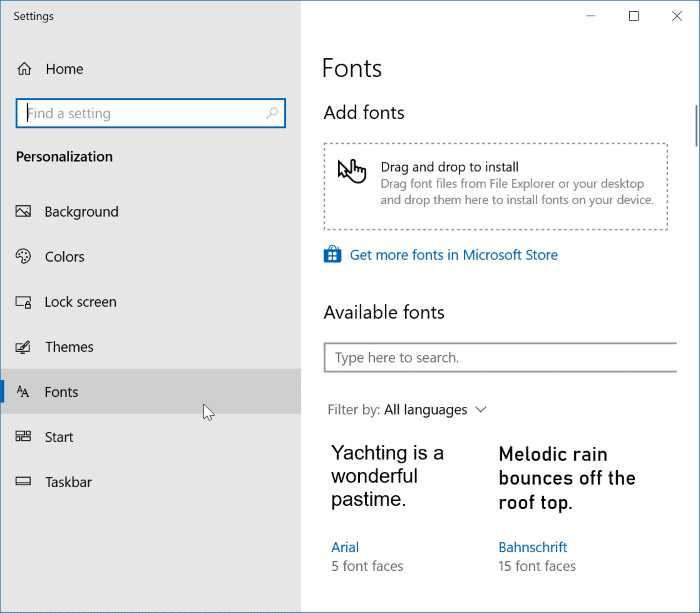
Visualize uma fonte no Windows 10
Etapa 1: abra a página Fontes navegando para Configurações \u0026 gt; Personalização \u0026 gt; Fontes .
Etapa 2: Clique em uma fonte para abrir seus detalhes. No campo Digite aqui para visualizar a fonte , digite qualquer coisa para ver a aparência da fonte.

Instale uma nova fonte da Loja no Windows 10
O Windows 10 agora oferece a instalação de fontes da Loja oficial. Embora a Loja tenha um número limitado de fontes, espera-se que a coleção de fontes aumente no futuro.
Para instalar uma fonte da Loja:
Etapa 1: navegue até Configurações \u0026 gt; Personalização \u0026 gt; Página de fontes .
Etapa 2: Clique no link Obter mais fontes na Microsoft Store para abrir a página de fontes no aplicativo Store. Como alternativa, você pode abrir diretamente o aplicativo Store e pesquisar fontes.

Etapa 3: na galeria de fontes, clique duas vezes no ícone de uma fonte para abrir sua página.
Etapa 4: finalmente, clique no botão Instalar para fazer download e instalar a fonte.

A fonte instalada aparecerá na página Fontes (Configurações \u0026 gt; Personalização \u0026 gt; Fontes).
Instale manualmente fontes de terceiros
Além das fontes disponíveis na Loja, você também pode instalar centenas de belas fontes disponíveis na web. Por exemplo, você pode baixar e instalar Google Fonts no Windows 10.
Para instalar uma fonte de terceiros:
Etapa 1: Baixe a fonte para o seu PC. Extraia o mesmo se vier em um arquivo ZIP.
Etapa 2: navegue até Configurações \u0026 gt; Personalização \u0026 gt; Página de fontes . Arraste e solte o novo arquivo de fonte na área Adicionar fontes para instalar a fonte.
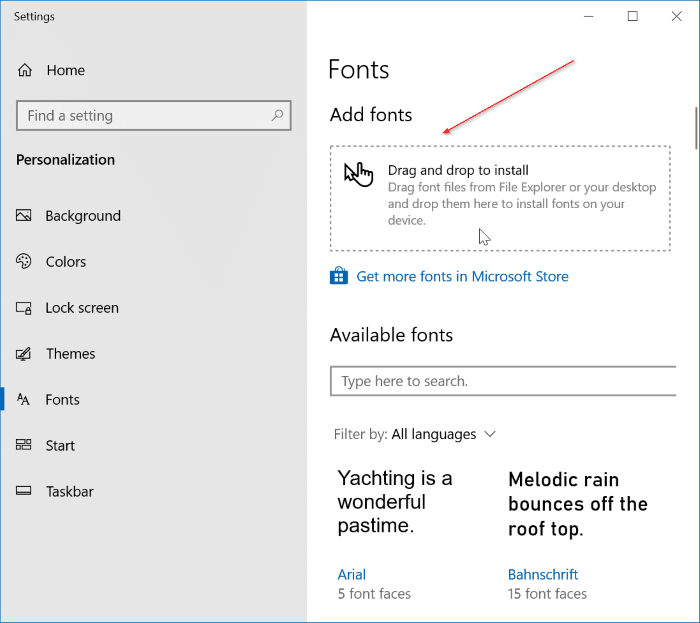
Como alternativa, você pode clicar com o botão direito do mouse no arquivo de fonte no Explorador de arquivos e clicar na opção Instalar.
Desinstalar uma fonte no Windows 10
Etapa 1: primeiro, navegue até Configurações \u0026 gt; Personalização \u0026 gt; Página de fontes .
Etapa 2: Clique na fonte que deseja desinstalar para abrir sua página de detalhes.

Etapa 3: Role a página para baixo para ver o botão Desinstalar . Clique no botão Desinstalar . Quando você receber a caixa de diálogo de confirmação, clique no botão Desinstalar para excluir a fonte do seu PC.

Como fazer com que a fonte do Windows 10 se pareça com o guia do macOS também pode ser do seu interesse.